
Innholdsfortegnelse:
- Forfatter John Day [email protected].
- Public 2024-01-30 11:24.
- Sist endret 2025-01-23 15:02.




Dette er en enkel klokke laget med lett tilgjengelige komponenter. Mikrokontrolleren som brukes er en billig STM32F030F4P6. Skjermen er en 16x2 LCD med I2C -ryggsekk (PCF8574).
Klokkekretsen kan bygges ved hjelp av små prototyper og et TSSOP28 adapterkort, som vist.
Trinn 1: Materialer
- STM32F030F4P6 MCU
- PCF8563 RTC eller få den ferdige modulen
- LCD 1602 med I2C ryggsekk
- prototyper
- IR -fjernkontroll fra en Bluetooth/MP3 -spillermodul - IR -fjernkontroll
- 38KHz IR -mottaker - TSOP1738
- Krystaller (12MHz for MCU, 32.768KHz for RTC)
- Ulike komponenter som beskrevet i skjematikken
- ledninger, kontakter osv.
En USB -seriell adapter er nødvendig for å blinke programmet til MCU.
Trinn 2: Skjematisk og kildekoden
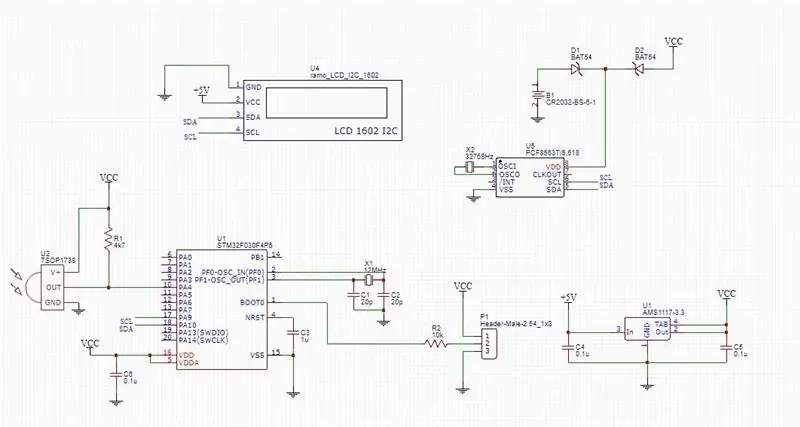
Trinn 3: Programmering av MCU
Etter at MCU er koblet til i henhold til skjemaet, kan programmet enkelt blitses inn i MCU ved hjelp av en seriell USB -adapter.
Koble USB -seriell adapterens TX til MCUs PA10 (USART1_RX), og adapterens RX til MCUs PA9 (USART1_TX).
Bruk en jumper til å korte Pins 1 og 2 i P1 -toppteksten (se skjematisk, bare Boot0 -pinnen må konfigureres ettersom Boot1 -pinnen ikke er tilstede i denne MCU -en), og slå på kretsen for å bringe MCU -en i seriell oppstartsmodus.
En god referanse for programmering av STM32 MCU er i denne instruksen: Blinkende STM32
Etter at du har blinket programmet, fjerner du shorten fra Pins 1 og 2 i P1, og short Pins 2 og Pin 3, slår deretter av brettet, og MCU -en skal begynne å utføre det blinkede programmet.
Trinn 4: Angi tid og dato




For å stille inn dato/klokkeslett, trykk på MENU -knappen på fjernkontrollen (se bildet på fjernkontrollen for viktige kart).
LCD -skjermen viser * Angi klokkeslett og dato. * Peker på gjeldende valg.
Bruk knappene ØK/MINN (+/-) for å flytte * pekeren. Disse 2 knappene brukes også til å endre tid/dato -verdiene.
Bruk SELECT -knappen for å velge.
VENSTRE/HØYRE -knappene er for å flytte markøren til tid/dato -posisjonene, etterfulgt av ØKE/MINNE -knappene for å endre den tilsvarende verdien. Trykk på SELECT -knappen for å låse endringen.
RETURN -knappen brukes for å gå ut av klokkeslett/dato.
Trinn 5: Gå foran og bygg en, den er billig og morsom
Tittelen sier alt. Etter å ha samlet materialene, bør det ikke ta mer enn en halv dag å bygge.
Neste.. Sett den i et fint kabinett, slå den på med en powerbank..
Takk for at du leste.
Anbefalt:
ESP8266 OLED - Få tid og dato fra Internett: 8 trinn

ESP8266 OLED - Få tid og dato fra internett: I denne opplæringen lærer vi hvordan du får dato og klokkeslett fra NIST TIME -serveren ved hjelp av ESP8266 OLED og Visuino, Se en demonstrasjonsvideo
Få tid og dato fra Internett - Opplæring: 9 trinn

Få tid og dato fra internett - opplæring: I denne opplæringen lærer vi hvordan du får dato og klokkeslett fra NIST TIME -serveren ved hjelp av M5Stack StickC og Visuino, Se en demonstrasjonsvideo
Internett -klokke: Vis dato og klokkeslett med en OLED ved bruk av ESP8266 NodeMCU med NTP -protokoll: 6 trinn

Internett -klokke: Vis dato og klokkeslett med en OLED Bruke ESP8266 NodeMCU Med NTP -protokoll: Hei folkens i denne instruksen vil vi bygge en internettklokke som får tid fra internett, så dette prosjektet trenger ikke noen RTC for å kjøre, det trenger bare en fungerende internettforbindelse Og for dette prosjektet trenger du en esp8266 som vil ha en
Arduino Dato/Tid Plotting/Logging Bruke Millis () og PfodApp: 11 trinn

Arduino Date/Time Plotting/Logging Using Millis () og PfodApp: Ingen Arduino- eller Android -programmering nødvendig. RTC- og GPS -moduler støttes også. Automatisk korreksjon for tidssoner, RTC -drift og GPS mangler sprang sekunder Introduksjon Denne opplæringen viser deg hvordan du bruker Arduino millis ( ) tidsstempler for å plotte data ag
Dato, tid og temperaturvisning ved hjelp av XinaBox: 8 trinn

Dato, tid og temperaturvisning ved bruk av XinaBox: Kult OLED -skjerm som viser dato, tid og temperatur i Celsius og Fahrenheit ved bruk av Xinabox xChips basert på ESP8266
